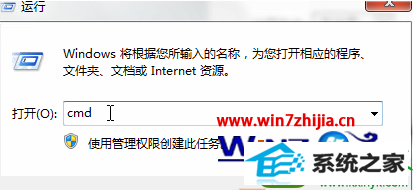

3、接着输入net start "windows time" 然后按下回车键;
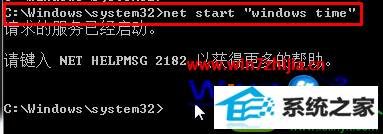
4、点击右下角的时间,选择“更改日期和时间设置”;


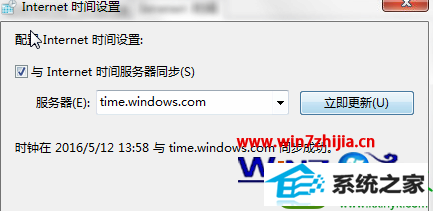
关于win10系统时间服务未运行无法更新同步如何解决就跟大家介绍到这边了,有碰到这样情况的用户们可以参照上面的方法步骤来进行解决吧,希望帮助到大家。
分享到:
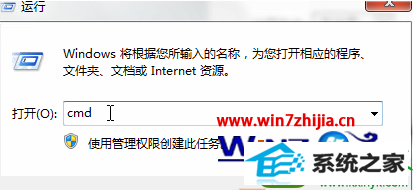

3、接着输入net start "windows time" 然后按下回车键;
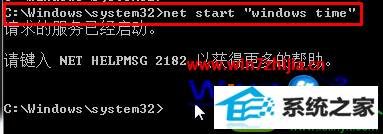
4、点击右下角的时间,选择“更改日期和时间设置”;


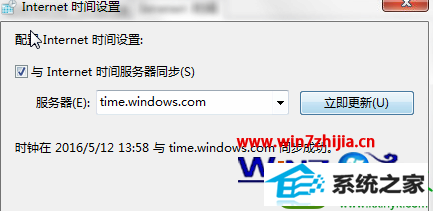
关于win10系统时间服务未运行无法更新同步如何解决就跟大家介绍到这边了,有碰到这样情况的用户们可以参照上面的方法步骤来进行解决吧,希望帮助到大家。
本站发布的系统与软件仅为个人学习测试使用,不得用于任何商业用途,否则后果自负,请支持购买微软正版软件!
Copyright @ 2022 深度技术版权所有